La integración entre After Effects y Cinema 4D ha recibido un nuevo impulso con CINEWARE 3.0. El enlace en vivo te permite sincronizar las líneas de tiempo de ambos programas y trabajar sin problemas entre ellos. Esto te abre nuevas posibilidades en tu trabajo creativo y mejora significativamente la eficiencia en proyectos de animación.
Principales hallazgos
- El enlace en vivo ofrece una conexión directa entre After Effects y Cinema 4D.
- Los cambios en Cinema 4D se reflejan en tiempo real en After Effects.
- Configurar el enlace en vivo es sencillo y requiere algunos ajustes básicos.
Guía paso a paso
Activar enlace en vivo
Para poder utilizar el enlace en vivo, primero debes realizar algunos ajustes básicos en Cinema 4D. Navega a "Archivo" y selecciona "Nuevo archivo de Maxon Cinema 4D". Esto creará un nuevo proyecto que se cargará directamente en After Effects.
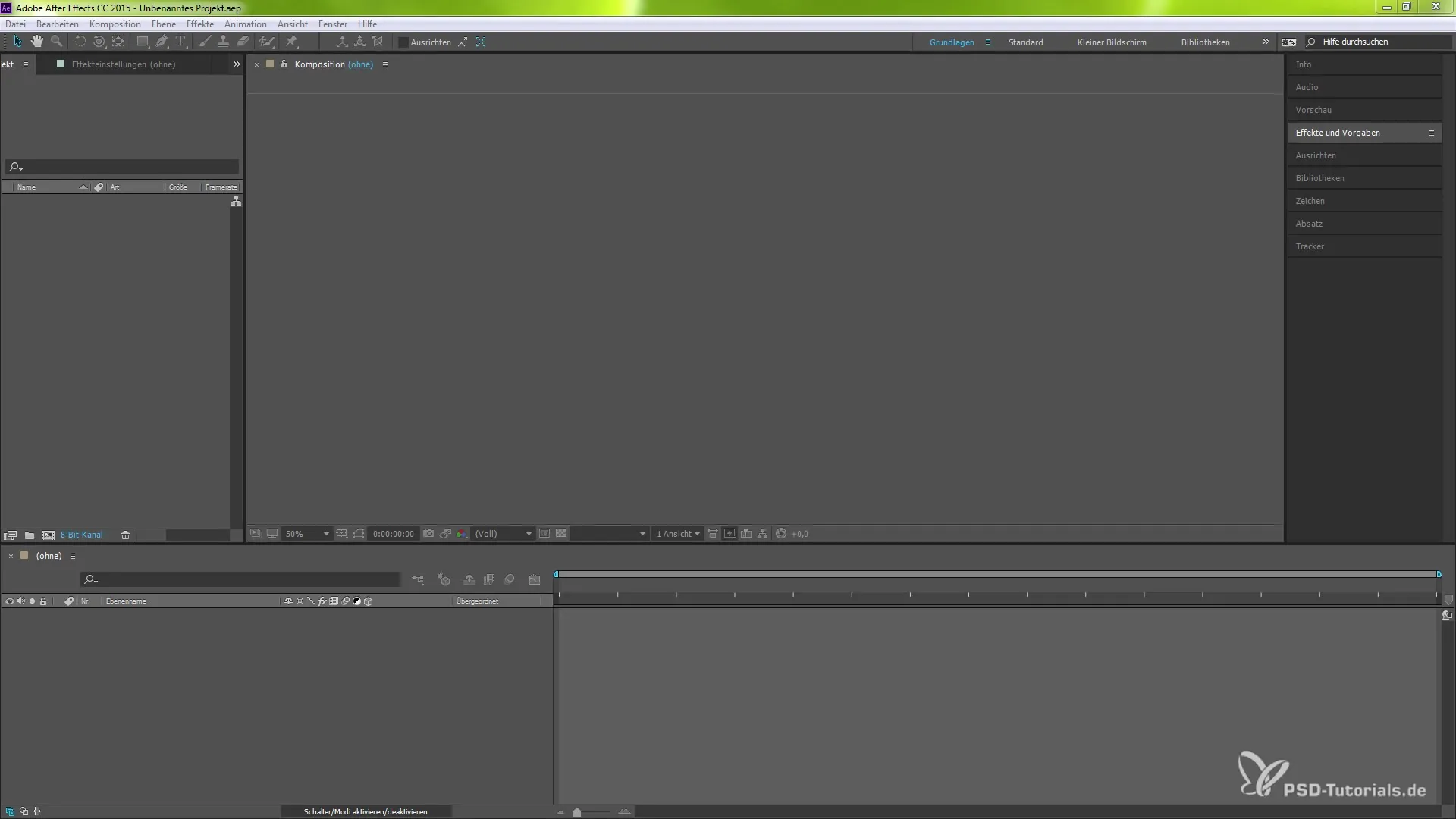
Debes asegurarte de que se esté utilizando la versión 17 o superior de Cinema 4D y que el Service Pack 2 esté instalado. Ve a "Editar" y luego a "Preferencias del programa". En "Conexión de red", encontrarás la opción para activar el enlace en vivo.
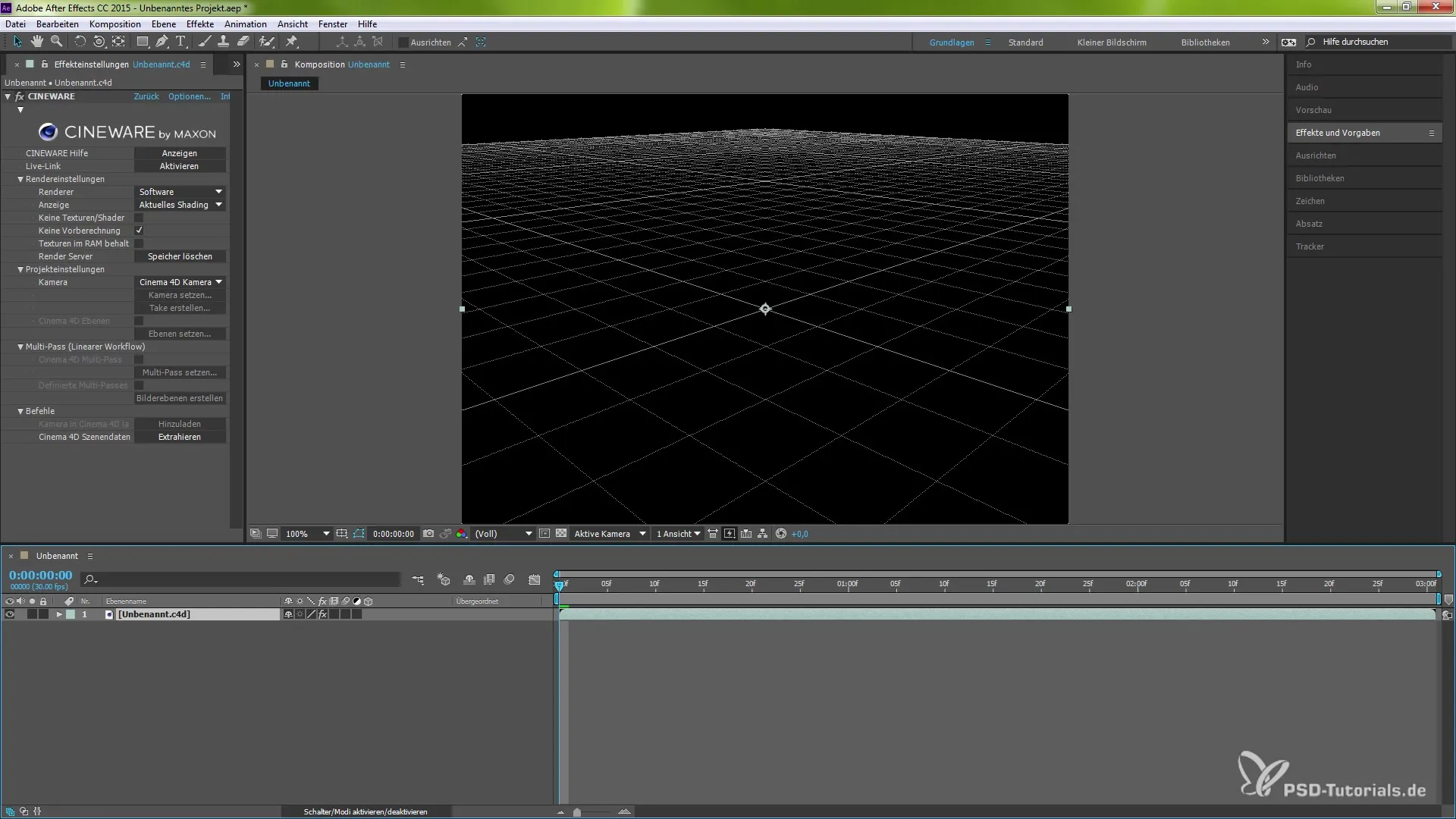
Después de activar, Cinema 4D te pedirá que reinicies el programa. Cierra el programa y vuelve a abrirlo para que los cambios surtan efecto.
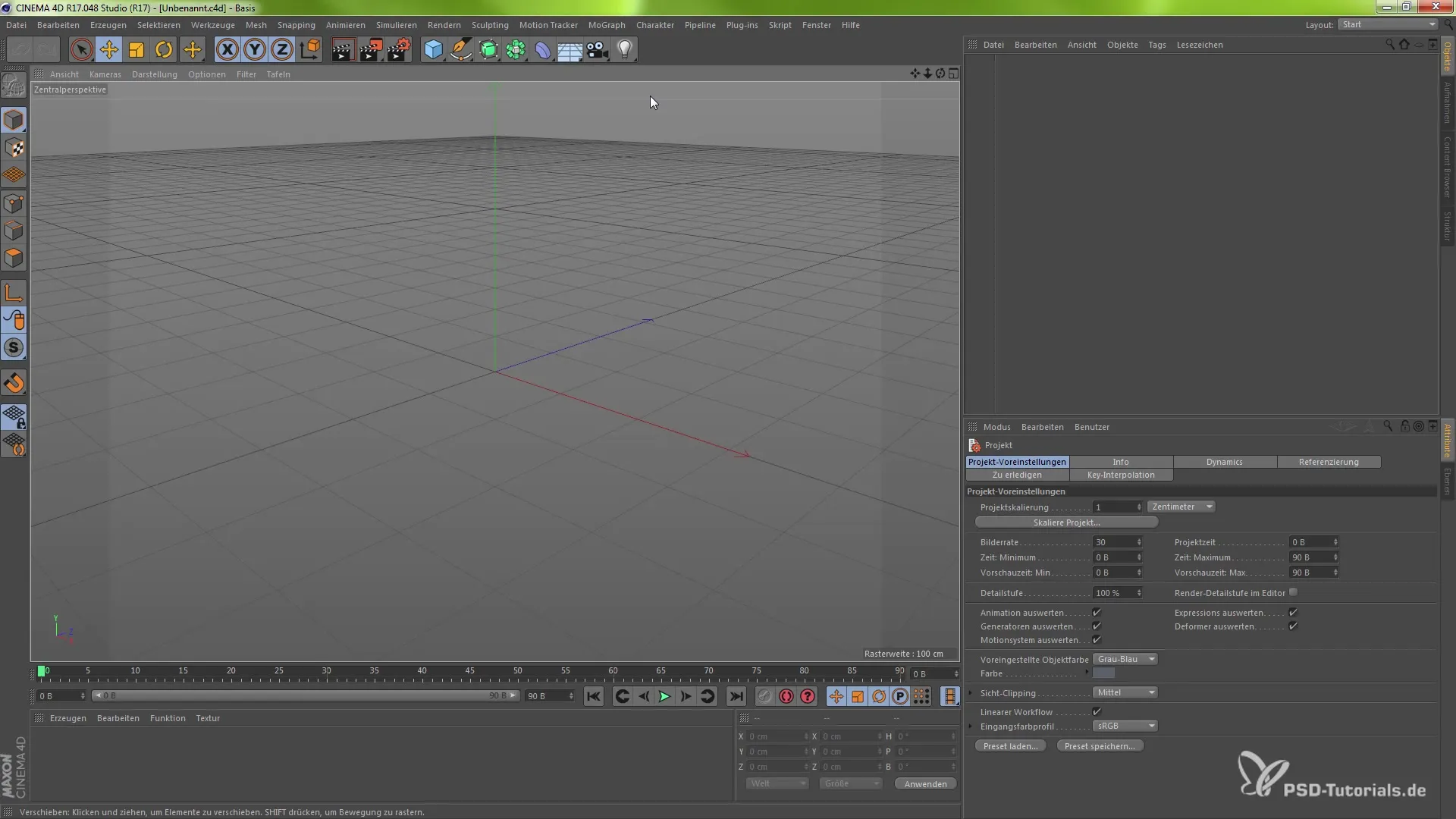
Ahora que el enlace en vivo está activado, haz clic en la capa de Cinema 4D. Aquí puedes mostrar la configuración de efectos que antes estaba oculta. Activa el enlace en vivo y confirma cualquier aviso para sobrescribir el archivo, si ya estaba abierto.
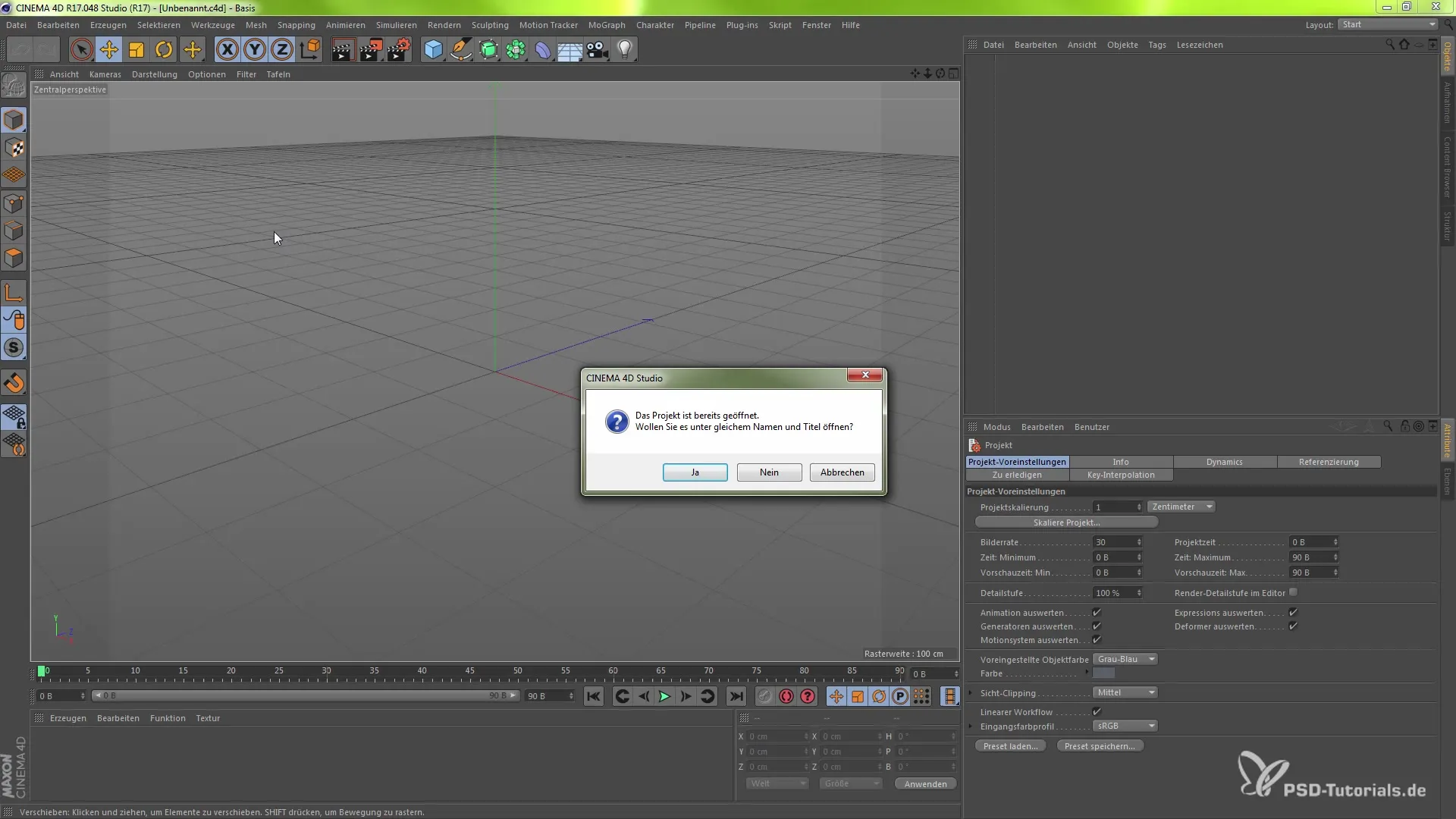
Sincronizar proyectos
En el siguiente paso es importante crear un objeto que desees animar. Por ejemplo, coloca un cubo en tu escena y guarda tu proyecto. Esto hará visible el estado de sincronización de ambos proyectos.
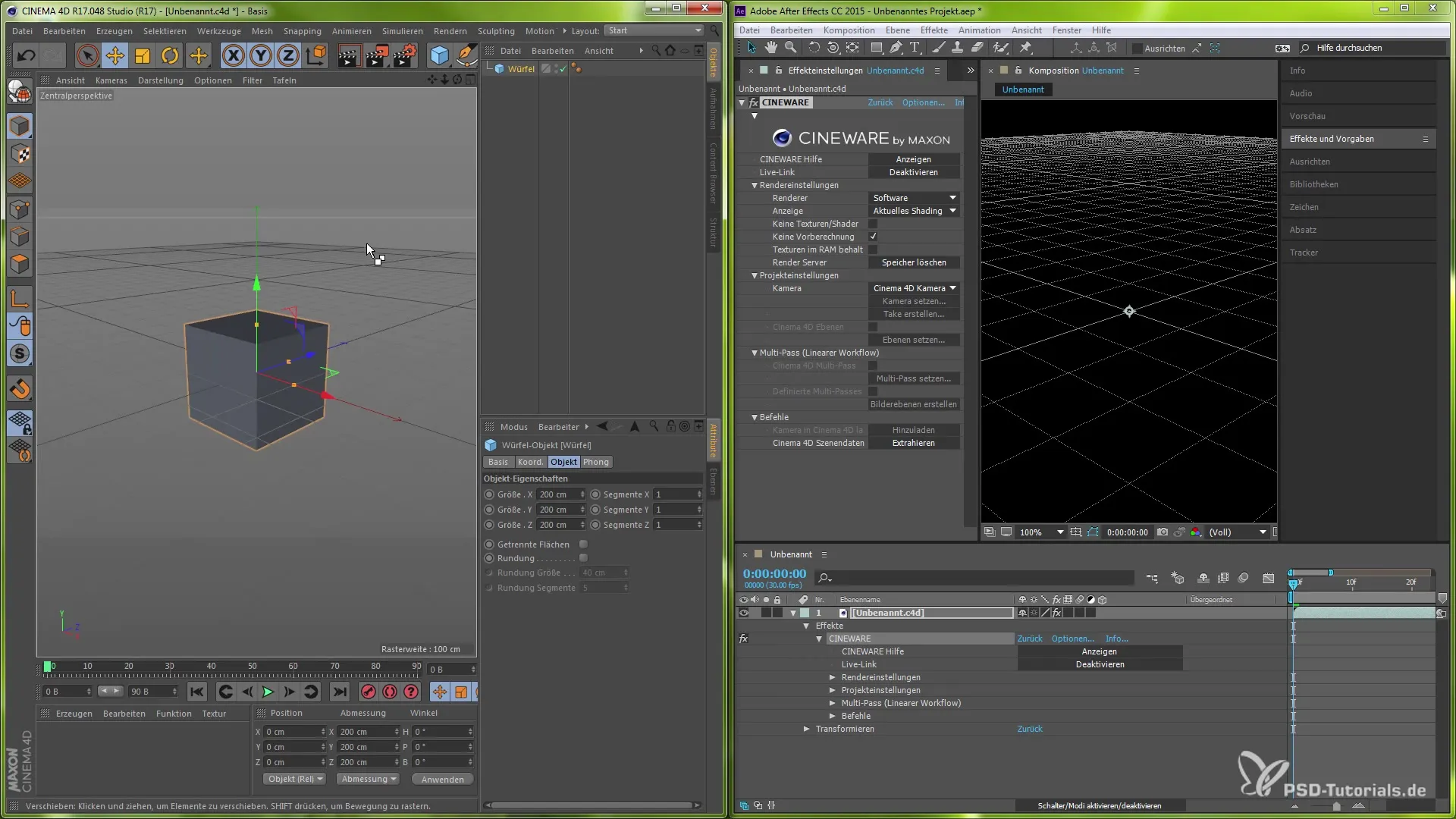
Ahora puedes ajustar la configuración de la composición. Si deseas cambiar la duración total de la composición, navega allí y ajusta los tiempos en consecuencia.
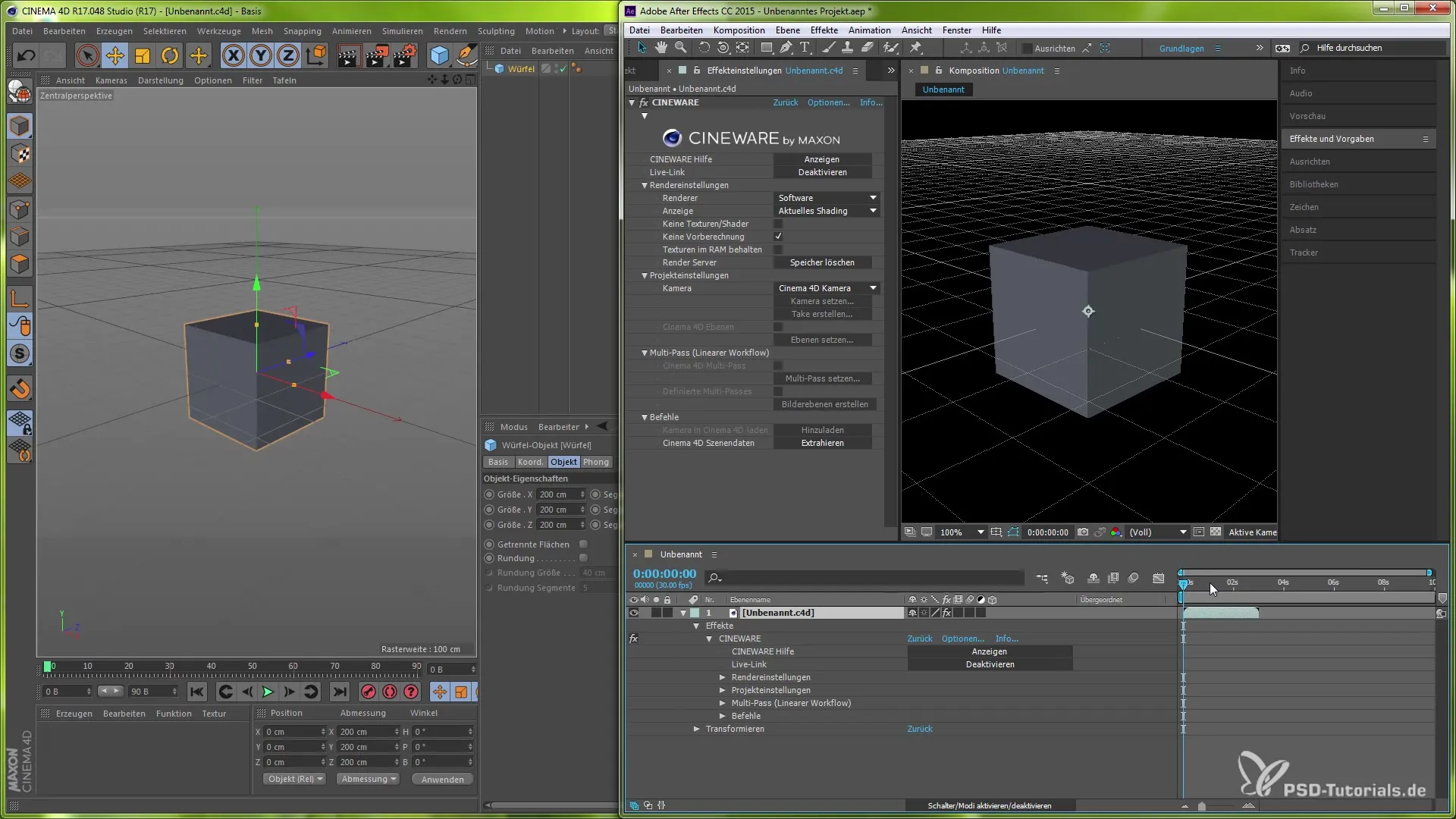
Una vez que se hayan realizado los ajustes, notarás que el marcador en After Effects se mueve en vivo mientras lo transportas en Cinema 4D. Esto indica la sincronización en tiempo real.
Observar cambios en tiempo real
Ahora también puedes pasar a la animación. Por ejemplo, puedes crear una luz en la escena y ajustar su posición y la animación en Cinema 4D.
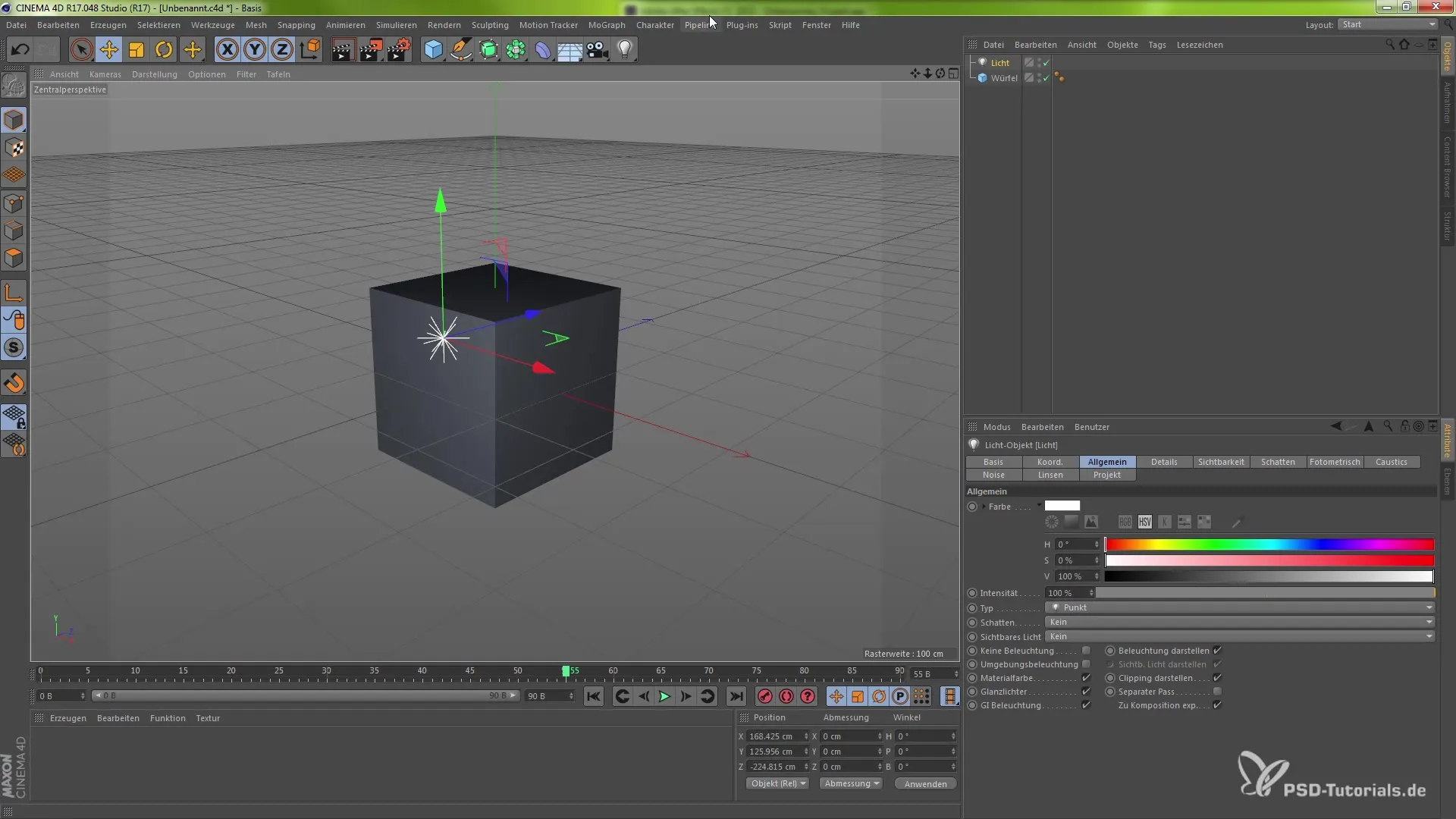
Guarda también el proyecto aquí para reflejar todos los cambios para la sincronización. Si, por ejemplo, animas el movimiento de la luz, verás la implementación de esta animación de inmediato en After Effects.
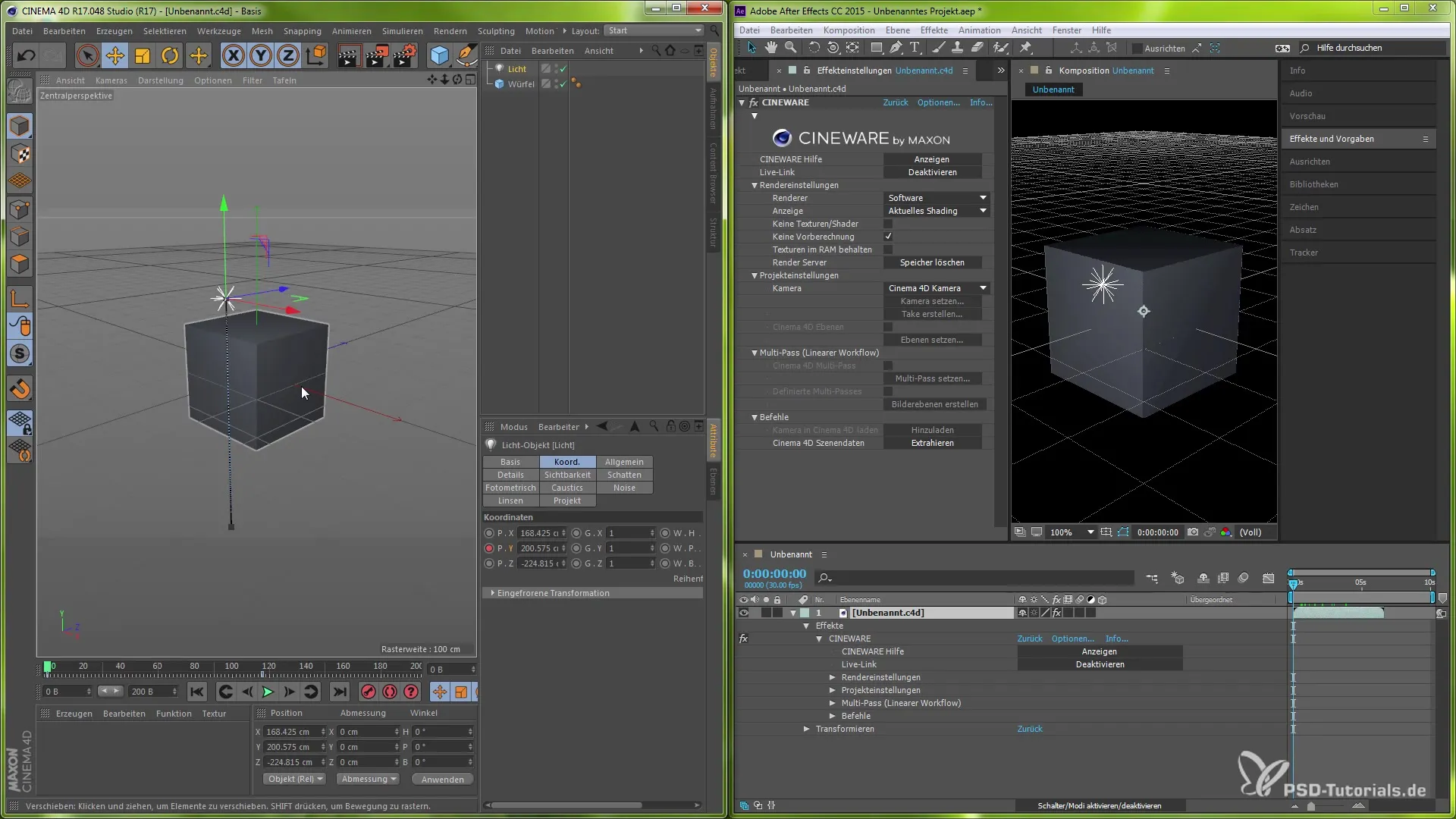
Para aprovechar al máximo este enlace en vivo, puedes observar y trabajar simultáneamente en movimientos de cámara y animaciones complejas en ambos programas. Esto no solo mejora tu flujo de trabajo, sino que también permite decisiones creativas más amplias.
Resumen
Con la nueva función de enlace en vivo en CINEWARE 3.0, puedes sincronizar tus proyectos entre After Effects y Cinema 4D sin problemas. Esta técnica permite un flujo de trabajo efectivo y te abre nuevas posibilidades creativas.
Preguntas frecuentes
¿Cómo activo el enlace en vivo en Cinema 4D?Navega a "Editar" > "Preferencias del programa" > "Conexión de red" y activa el enlace en vivo.
¿Qué versión de Cinema 4D necesito para el enlace en vivo?Necesitas al menos Cinema 4D R17 con el Service Pack 2.
¿Puedo hacer cambios en Cinema 4D mientras trabajo en After Effects?Sí, todos los cambios se sincronizan en tiempo real mientras trabajas en ambos programas.
¿Cómo creo una animación con el enlace en vivo?Coloca un objeto en Cinema 4D, activa el enlace en vivo y anímalo; todos los movimientos se mostrarán en After Effects.
¿Qué beneficios me ofrece el enlace en vivo?El enlace en vivo permite una sincronización fluida de las líneas de tiempo de ambos programas y mejora considerablemente el flujo de trabajo creativo.


